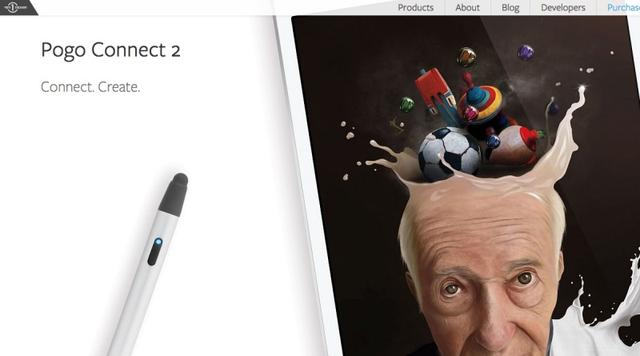更改原因
在注册微软账号的时候,填写了中文姓名,而Window10在联网安装或升级安装的时候,微软会默认用户使用的微软的账户进行登录Windows,当用户使用的微软账号登录,则Win10就会以这个中文名建立用户的文件夹。对于用户名文件夹为中文平时使用基本没有问题,但有少数软件安装或使用过程中,保存路径不支持中文路径,从而报错,无法使用。需要将用户文件夹名改为英文。

Win10的管理员账户Administrator是默认隐藏和关闭的,因为该账户权限极高,被不法分子利用后存在极大风险。但如果你想在某些特殊情况下使用该账户,就需要手动将其开启,并且最好在使用之后及时关闭。
管理员账户Administrator
步骤
在本地用户操作
右击“开始菜单”

右击“windows powershell(管理员)(A)”

在命令提示符中输入如下命令后回车:net user administrator /active:yes

此时管理员账户已开启,在开始菜单点击用户头像就可以看到切换选项
注销本地用户
点击Administrator后,会切换到登录画面,此时点击登录即可
登录后,重启电脑,再点击Administrator登录。
双击“我的电脑”进入C盘,即系统盘,用户文件夹所在位置。
可看到中文用户的文件夹名,可以打开进入检查是不是使用的用户的资料。
选中后,按F2,或右键-重命名。将中文名改为英文名。
Windows键 R打开运行,输入regedit,点击确定打开Windows注册表管理器。
展开HKEY_LOCAL_MACHINE\SOFTWARE\Microsoft\Windows NT\CurrentVersion\Profilelist,在Profilelist下的文件夹对应系统中用户,而文件夹中ProfileImagePath值是指向每个用户文件夹的地址,一个个点击查看,找到中文名用户的对应所在的ProfileImagePath值。
修改ProfileImagePath的值,将地址改为修改成英文的文件夹名。
与C盘的文件夹名一致。再次注销,完成登录用户文件夹名更改。
登陆本地账号,再次以管理员身份运行命令提示符,输入以下命令后回车:net user administrator /active:no。关闭管理员账号。
---------------------
,